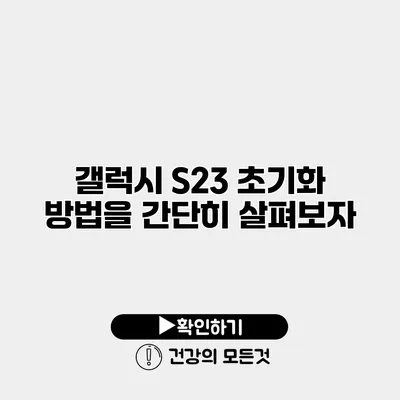갤럭시 S23 스마트폰을 사용하면서 기기가 느려지거나, 오류가 발생했을 때 가장 간단하고 효과적인 해결책 중 하나는 초기화입니다. 오늘은 갤럭시 S23 초기화 방법에 대해 자세히 살펴보겠습니다. 초기화 과정은 간단하지만, 데이터 손실의 위험이 있으니 주의가 필요해요. 그럼 시작해볼까요?
✅ 초기화 후 소중한 데이터를 복구하는 방법을 지금 바로 알아보세요.
초기화란 무엇인가요?
초기화는 기기를 공장 출고 상태로 되돌리는 과정을 의미해요. 이 과정에서는 모든 데이터, 설정, 다운로드한 앱이 삭제되며 기기가 처음 구매했을 때의 상태로 돌아갑니다. 초기화 후에는 성능이 개선되고, 오류가 사라질 수 있어요. 그러나 필요한 데이터는 반드시 미리 백업해 두어야 합니다.
초기화의 필요성
- 성능 회복: 스마트폰이 느려지거나 자주 멈출 때 초기화로 성능을 되찾을 수 있어요.
- 오류 수정: 소프트웨어 오류가 발생했을 때 문제를 해결하는 방법 중 하나예요.
- 안전한 거래: 중고로 판매할 때 개인 데이터를 삭제해야 해요.
✅ 갤럭시 S23 초기화 전 필요한 정보와 팁을 알아보세요.
갤럭시 S23 초기화 방법
갤럭시 S23 초기화는 두 가지 방법으로 진행할 수 있습니다: 설정을 통한 초기화와 하드웨어 버튼을 이용한 초기화 방법이 있어요.
설정을 통한 초기화 방법
- 설정 앱 열기: 홈 화면에서 설정 앱을 실행해요.
- 일반 관리 선택: 설정 메뉴에서 ‘일반 관리’를 찾아 선택해요.
- 재설정 클릭: ‘재설정’ 옵션을 클릭해요.
- 공장 데이터 재설정: ‘공장 데이터 재설정’을 선택해요.
- 모든 데이터 삭제 확인: 초기화 진행을 위해 ‘모든 데이터 삭제’를 클릭해요.
- 비밀번호 입력: 기기의 보안을 위한 비밀번호나 PIN을 입력해요.
- 초기화 진행: 마지막으로 초기화를 실행하면 모든 설정이 초기화됩니다.
하드웨어 버튼을 이용한 초기화 방법
하드웨어 버튼을 통해서도 초기화가 가능해요. 이 방법은 기기가 부팅되지 않거나 설정에 접근할 수 없을 때 유용합니다.
- 전원 버튼 끄기: 기기의 전원을 완전히 끄세요.
- 버튼 조합 누르기: 전원 버튼과 볼륨 증가 버튼을 동시에 누르세요.
- 로고가 나타날 때까지 유지: 삼성 로고가 보일 때까지 버튼을 계속 누르고 있다가 손을 놓아요.
- 리커버리 모드 진입: ‘Android Recovery’ 메뉴가 나타나면 버튼을 놓아요.
- 초기화 선택하기: 볼륨 버튼으로 ‘Wipe data/factory reset’을 선택하고 전원 버튼으로 확인해요.
- 완료 후 재부팅: 초기화가 완료되면 ‘Reboot system now’를 선택해 기기를 재부팅해요.
데이터 백업 방법
초기화를 진행하기 전에 백업을 꼭 해야 해요. 갤럭시 S23에서는 다양한 백업 옵션을 제공하고 있어요.
- 삼성 계정 사용하기: 삼성 계정을 통해 연락처, 사진, 앱 데이터를 쉽게 백업할 수 있어요.
- 구글 드라이브 이용하기: 구글 계정을 통해 클라우드에 데이터를 저장할 수 있어요.
- 외부 저장 장치 사용하기: USB 메모리나 외장 하드를 이용해 데이터를 저장해 두세요.
백업 시 주의 사항
- 데이터가 완전히 백업되었는지 확인하세요.
- 중요한 앱의 데이터는 개별적으로 확인하고, 필요한 경우 수동으로 백업하세요.
- 백업이 완료된 후 초기화 과정을 진행하세요.
✅ 고용보험 가입이력을 쉽게 조회하는 방법을 알아보세요.
초기화 후 해야 할 것들
초기화가 완료된 후, 새로 설정해야 할 부분이 있어요.
- 시스템 업데이트: 기기를 초기화한 후에는 필수 업데이트를 확인해 반드시 설치하세요.
- 앱 재설치: 필요했던 앱들을 다시 설치하고 설정을 진행하세요.
- 데이터 복구: 백업해 두었던 데이터를 기기에 복구하세요.
초기화 후 효과적인 기기 관리
- 필요한 앱만 설치하기: 꼭 필요한 앱만 설치하여 기기 용량을 절약해요.
- 정기적 백업: 주기적으로 데이터를 백업하는 습관을 들이세요.
- 시스템 캐시 정리: 주기적으로 ‘캐시 데이터’를 정리하여 기기의 속도를 유지하세요.
요약
갤럭시 S23 초기화는 기기의 성능 문제를 해결하고, 오류를 수정하는 데 효과적인 방법이에요. 하지만 초기화를 시작하기 전 반드시 데이터를 백업해 두어야만 해요. 초기화 후, 필요한 앱과 데이터를 다시 설정하고 관리하여 원활한 사용 환경을 만들어 주세요.
이제 갤럭시 S23 초기화 방법을 알아보았으니 직접 실행해보세요! 기기를 새것처럼 되살릴 수 있는 기회에요. 본 포스팅을 통해 초기화에 대한 궁금증이 해결되었으면 좋겠어요.
데이터 백업과 초기화를 통해 깔끔한 스마트폰 환경을 유지하시길 바랄게요!
자주 묻는 질문 Q&A
Q1: 갤럭시 S23 초기화를 해야 하는 이유는 무엇인가요?
A1: 초기화는 스마트폰의 성능을 회복하고 소프트웨어 오류를 수정하며, 중고 거래 시 개인 데이터를 삭제하는 데 필요합니다.
Q2: 갤럭시 S23 를 초기화하는 방법은 어떤 게 있나요?
A2: 설정 앱을 통해 초기화하거나 하드웨어 버튼을 이용한 초기화 방법이 있습니다.
Q3: 초기화 전에 꼭 해야 할 준비는 무엇인가요?
A3: 중요한 데이터는 삼성 계정, 구글 드라이브 또는 외부 저장 장치를 통해 미리 백업해야 합니다.